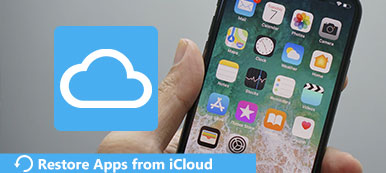iCloud är ett av de fria alternativ som Apple tillhandahåller för att hjälpa dig att säkerhetskopiera data.
När du förlorat data på gamla iPhone XS, eller vill migrera filer till nya iPhone, fungerar alltid återställning från iCloud-säkerhetskopia.
Hur man Återställ iPhone från iCloud-säkerhetskopiering?
På denna sida visas 2 enkla sätt att hjälpa dig.
Med eller utan återställning kan du också lära dig att återställa data från iCloud-säkerhetskopiering från den detaljerade guiden här.

- Del 1. Så här återställer du från iCloud genom fabriksinställningar
- Del 2. Så här återställer du iCloud-säkerhetskopiering utan återställning
- Del 3. Återställning av iCloud-säkerhet fungerar inte? Här är korrigeringar
Del 1. Så här återställer du från iCloud genom fabriksinställningar
Kan jag återställa min iPhone från iCloud efter att den har ställts in som en ny telefon?
Ja. Förutsättningen är att du gjorde backup iPhone till iCloud innan.
Då behöver du bara fabriksåterställa din iPhone och sedan återställa den från iCloud-säkerhetskopiering.
Innan du gör det måste du säkerhetskopiera iPhone-filer att du inte säkerhetskopierade i den senaste iCloud-backupen.
Steg 1. Fabriksåterställning iPhone / iPad
Tryck på "Allmänt"> "Återställ"> "Radera allt innehåll och inställningar" på din iPhone.
I det här steget, om du inte har sparat ditt Apple-ID och lösenord på din iPad, måste du logga in på kontot för att fortsätta.
Obs! Om du vill återställa från iCloud till ny iPhone, gör bara alla inställningar på ny iPhone.

Steg 2. Återställ iPhone från iCloud-säkerhetskopiering
Därefter kommer din iPhone att ställas in som ny och följ instruktionerna på skärmen för att välja språk och internetanslutning och gå sedan till skärmen "Appar och data".
Klicka på "Återställ från iCloud Backup"> Ange ditt Apple-ID och lösenord igen. Välj den iCloud-säkerhetskopia som du vill återställa och börja återställa från iCloud.

tips
1. Samma steg fungerar även när du vill återställa meddelanden från iCloud.
2. Du måste aktivera Wi-Fi-anslutning på din iPhone, eftersom det här sättet kräver Internetanslutning från iCloud-säkerhetskopiering.
3. Processen är lite lång beroende på iCloud-säkerhetskopieringsfilstorleken.
4. Alla dina data på din iPhone kommer att ersättas med iCloud-säkerhetskopian.
5. ICloud-säkerhetskopieringsprocessen misslyckas av vissa anledningar, och du måste söka efter lösningar att fixa dem först.
Del 2. Så här återställer du iCloud-säkerhetskopiering utan återställning
Som nämnts ovan, innan du behöver data från iCloud-säkerhetskopiering, får du först återställa iPhone / iPad / iPod. Det största problemet är att du kan förlora något viktigt när du raderar allt innehåll och inställningar medan du återställer processen.
iPhone Data Recovery kan hjälpa dig att undvika detta problem.

4,000,000 + Nedladdningar
Återställ iCloud-säkerhetskopiering till datorn utan att torka någon data på iPhone just nu.
Förhandsgranska iCloud-säkerhetskopiorna innan du återställer det.
Stöder iPhone 16/15/14/13/12/11/X, iPad Pro/Air, iPod, etc.
Återställ från iCloud snabbt och säkert med USB-kabel istället för Wi-Fi.
Följ nu anvisningarna nedan steg för steg för att avsluta hela processen.
Steg 1. Ladda ner iPhone Data Recovery
Ladda ner iPhone Data Recovery, installera och kör programmet på din dator.
Välj "iPhone Data Recovery" och klicka på "Recover from iCloud Backup File".
Steg 2. Skanna iCloud-säkerhetskopiering
Ange ditt Apple ID och lösenord för ditt iCloud-konto. Klicka på pilen på lösenordsfältet för att skriva iCloud.
Välj den iCloud-säkerhetskopiering du vill återställa från iCloud-backuplistan under iCloud-kontot.

I popup-fönstret väljer du datatypen som du vill extrahera från iCloud och "Nästa" för att börja skanna iCloud-säkerhetskopiering.

Steg 3. Återställ iCloud-säkerhetskopiering
När scanningen är klar kan du se alla datatyper som är listade på vänster sidofält. Klicka på den för att visa detaljerna i det högra fönstret.
Markera de data du vill återställa och klicka på "Återställ" för att återställa filer från iCloud-säkerhetskopiering. Denna metod gör det också möjligt för dig att Återställ raderade bilder från iPad lätt.

Del 3. Återställning av iCloud-säkerhet fungerar inte? Här är korrigeringar
Under normala omständigheter, när du återställer från iCloud-säkerhetskopiering, är det osannolikt att det uppstår problem så länge du följer instruktionerna steg för steg.
I vissa fall är det dock mycket olyckligt att du inte kan återställa från iCloud-säkerhetskopiering.
Ta bara de följande lösningarna för att åtgärda det.
1. Se till att det finns tillräckligt med utrymme och sätt på iCloud
Vanligtvis kan du kontrollera lagringsutrymmet från "Inställningar"> "Allmänt"> "Om".
Då måste du aktivera iCloud Drive på iPhone, gå till "Inställningar"> "iCloud". Om du använder iOS 7 eller tidigare ser du "Dokument och data" istället för iCloud Drive. När det gäller användare på iOS 8 kommer du inte att kunna återställa iCloud-säkerhetskopiering på någon enhet som inte finns på iOS 8 med iCloud Drive påslagen.
Naturligtvis är det ganska viktigt att slå på Wi-Fi och ladda iPhone under processen., Wi-Fi-anslutning kan leda till vissa problem på iPhone, som iPhone säger inga tjänster iPhone backup tar så lång tid, etc.
Eller annars kan du misslyckas med att återställa från iCloud.
2. Det gick inte att läsa in iCloud Backups
Det betyder vanligtvis att det fanns något fel med iCloud-servern. För att lösa problemet bör du först gå till iCloud.com och kontrollera iCloud System Status. Då måste du vänta lite längre.
3. Det finns flera Apple ID-lösenord
I fallet behöver du inte göra någonting, inklusive att skriva in ditt Apple-ID. Du måste komma ihåg om du har köpt mer än ett Apple-ID och logga in på det.
4. Foton och videor som inte återställs
När det gäller problemet har många användare av Apple-enheter stött på när de återställer sig från iCloud-säkerhetskopiering.
Kontrollera om kamerans rulle på din enhet har aktiverats eller inte. Aktivera bara Camera Roll har aktiverats.
5. Återställning från iCloud-backup tar lång tid
För att fixa det behöver du bara hålla kontakten med ett signal starkt och pålitligt Wi-Fi-nätverk och se till att elen är tillräckligt.
Eller du kan prova andra sätt att Återställ iPhone från iTunes.
6. Kan inte återställa från iCloud-säkerhetskopiering med AT&T iPhone
Om du använder iPhone 7 med AT & T-tjänsten kanske du inte kan återställa från iCloud-säkerhetskopiering den 10.0. När det gäller fallet rekommenderas att du först uppgraderar till den senaste versionen av operativsystemet.
7. Restaureringen är ofullständig eller vissa objekt återställs inte
För att reparera det måste du se till att Wi-Fi-nätverket inte kopplas bort och sedan städa upp enhetens minne eller oönskade filer med iPhone data renare apps.
Slutsats
Lösningarna att återställa från iCloud backup ovan är de bästa metoderna som vi rakar testat. Återställning från iCloud-säkerhetskopiering kan göras på iPhone utan dator, men du kommer att offra dataöverföring på iPhone för tillfället. Å andra sidan är att återställa iPhone från iCloud-säkerhetskopiering till dator. Förhandsgranska och behålla båda datasäkra utan att torka. Den andra metoden är bättre än den första.
Om du har andra frågor eller problem kan du dela mer information i kommentarerna.